ADDRESS関数:行番号と列番号が示すセルの位置を文字列で取得する
ADDRESS 関数は Excel で用意されている関数の一つで、引数に指定した行番号と列番号が示すセル参照を文字列の値として取得します。ここでは Excel における ADDRESS 関数の使い方について解説します。
※ Excel の対応バージョン : 365 web 2021 2019 2016 2013 2010 2007
(Last modified: )
ADDRESS関数の定義
ADDRESS 関数は引数に指定した行番号と列番号が示すセルの参照を文字列の値として取得します。

1 番目の引数に行番号、 2 番目の引数に列番号を指定します。使用しているワークシートの先頭の行および列がそれぞれ 1 番となります。 ADDRESS 関数は行番号と列番号が交差するセルの参照を文字列の値として返します。この時、明示的に指定しなければ絶対参照の形式となります。
例えば 1 番目の引数に 3 、 2 番目の引数に 4 を指定すると、 ADDRESS 関数は "$D$3" を返します。
=ADDRESS(3,4) --> $D$3
※ セルの位置を文字列で取得したら、 INDIRECT 関数の引数に指定することでセルへの参照を取得することができます。 INDIRECT 関数については「INDIRECT関数:文字列形式で指定した位置にあるセルの参照を取得する」を参照されてください。
参照の種類を指定する
ADDRESS 関数の 3 番目の引数は省略可能な引数で参照の種類を表す数値を指定します。指定可能な値は次のとおりです。省略した場合は 1 の絶対参照が指定されたものとみなします。
| 参照の種類 | 説明 |
|---|---|
| 1 | 絶対参照の形式で返す |
| 2 | 行は絶対参照、列は相対参照の形式で返す |
| 3 | 行は相対参照、列は絶対参照の形式で返す |
| 4 | 相対参照の形式で返す |
例えば 1 番目の引数に 3 、 2 番目の引数に 4 、 3 番目の引数に 2 を指定すると、 ADDRESS 関数は "D$3" を返します。
=ADDRESS(3,4,2) --> D$3
例えば 1 番目の引数に 3 、 2 番目の引数に 4 、 3 番目の引数に 4 を指定すると、 ADDRESS 関数は "D3" を返します。
=ADDRESS(3,4,4) --> D3
参照形式を指定する
ADDRESS 関数の 4 番目の引数は省略可能な引数で参照形式を指定します。 TRUE を指定した場合は A1 形式、 FALSE を指定した場合は R1C1 形式となります。省略した場合は TRUE の A1 形式が指定されたものとみなします。
| 参照形式 | 説明 |
|---|---|
| TRUE | A1 形式 |
| FALSE | R1C1 形式 |
例えば 1 番目の引数に 3 、 2 番目の引数に 4 、 3 番目の引数に 4 、 4 番目の引数に FALSE を指定すると、 ADDRESS 関数は "R[3]C[4]" を返します。
=ADDRESS(3,4,4,FALSE) --> R[3]C[4]
例えば 1 番目の引数に 3 、 2 番目の引数に 4 、 3 番目の引数に 1 、 4 番目の引数に FALSE を指定すると、 ADDRESS 関数は "R3C4" を返します。
=ADDRESS(3,4,1,FALSE) --> R3C4
別のブックやワークシートにあるセルを指定する
ADDRESS 関数の 5 番目の引数は省略可能な引数で別のブックやワークシートにあるセルを指定する場合に、ブック名やワークシート名を指定します。
例えば 1 番目の引数に 3 、 2 番目の引数に 4 、 3 番目の引数に 4 、 5 番目の引数に "Sheet1" を指定すると、 ADDRESS 関数は "Sheet1!D3" を返します。
=ADDRESS(3,4,4,,"Sheet1") --> Sheet1!D3
例えば 1 番目の引数に 3 、 2 番目の引数に 4 、 3 番目の引数に 4 、 5 番目の引数に "[Book1.xlsx]Sheet1" を指定すると、 ADDRESS 関数は "[Book1.xlsx]Sheet1!D3" を返します。
=ADDRESS(3,4,4,,"[Book1.xlsx]Sheet1") --> [Book1.xlsx]Sheet1!D3
ADDRESS関数の使い方
それでは実際に ADDRESS 関数を使ってみます。 Excel のシートに対象の数値を次のように入力しました。
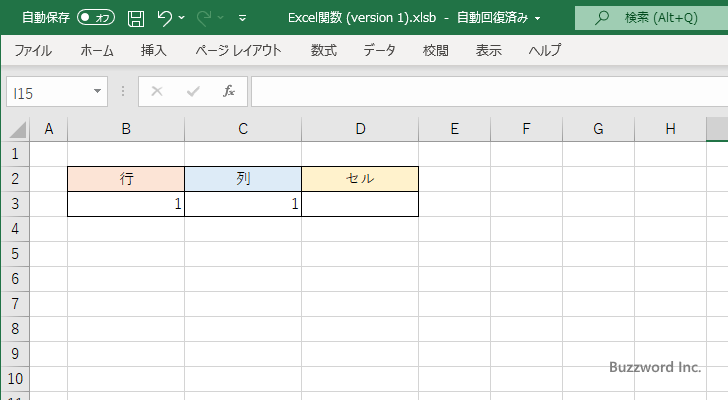
取得したセルの位置を表示する D3 セルを選択し、次のように入力しました。 1 番目の引数に行番号が入力された B3 セル、 2 番目の引数に列番号が入力された C3 セルを指定します。
=ADDRESS(B3,C3)
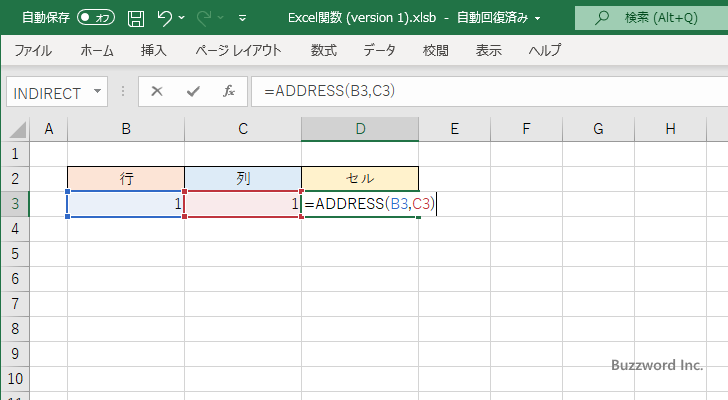
Enter キーを押すと D3 セルには次のように表示されます。
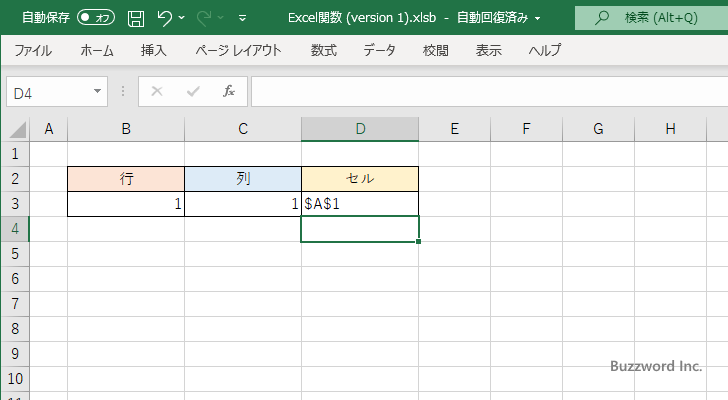
今回は 3 番目以降の引数を省略しましたので、参照の種類は絶対参照で、参照の形式は A1 形式です。
行番号と列番号の数値を変更すると、取得するセルの位置を表す文字列も変化します。
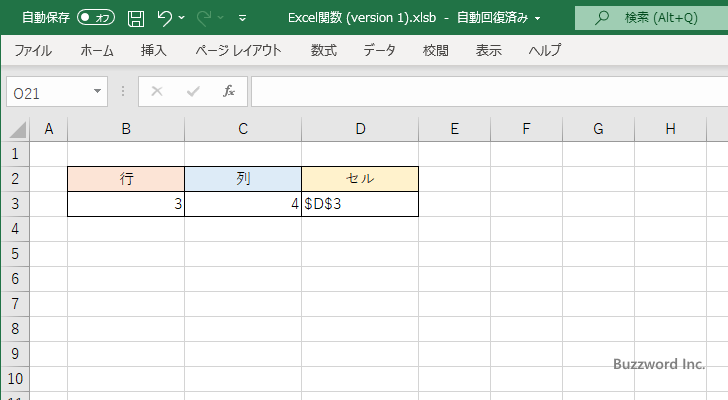
-- --
Excel における ADDRESS 関数の使い方について解説しました。
( Written by Tatsuo Ikura )

著者 / TATSUO IKURA
プログラミングや開発環境構築の解説サイトを運営しています。